ムームードメインで提供されるメールサービスを Microsoft Outlook に設定する

ムームードメインで提供されるメールサービスを Microsoft Outlook に設定する際には、いくつかのステップを順に行って設定を完了します。以下にその基本的なステップを説明します:
- Microsoft Outlookを開くまず最初に、Microsoft Outlookを開き、「ファイル」メニューをクリックし、「アカウントの追加」を選択します。
- アカウント設定新しいウィンドウが開いたら、「手動でサーバー設定または追加のサーバーの種類」を選択し、「次へ」をクリックします。
- サーバー情報の入力ここでメールアカウントのタイプを選択します。一般的には「IMAP」または「POP3」を選択します。その後、以下の情報を入力します:
- 受信メールサーバー (IMAP): imap.muumuu-mail.com (またはあなたのドメインに応じたサーバー)
- 送信メールサーバー (SMTP): smtp.muumuu-mail.com (またはあなたのドメインに応じたサーバー)
- ログイン情報の入力以下のログイン情報を入力します:
- ユーザー名: あなたのムームードメインで設定したメールアドレス
- パスワード: メールアカウントのパスワード
- 詳細設定「その他の設定」をクリックして、以下の設定を行います:
- 送信メール (SMTP) のポート: 587
- 受信メール (IMAP) のポート: 993 または (POP3 の場合) 995
- 受信メールの暗号化: SSL/TLS
- 送信メールの暗号化: STARTTLS
- アカウントのテスト設定を完了した後、「アカウントのテスト」ボタンをクリックしてアカウントの設定が正しいかどうかをテストします。
- 完了すべてのテストが成功したら、「次へ」をクリックし、設定を完了します。
注意: ここで示された設定は一般的なものであり、特定の環境やムームードメインの最新の設定によっては異なる場合があります。公式のサポートリソースまたはムームードメインのサポートセンターに問い合わせて、最新の設定情報を確認することをお勧めします。
参照:公式サイト
参考:
不明点を調べるFAQセクションへのアクセス方法を簡単に説明します。
ムームードメインの公式サイトにアクセスします。
上段に、「マニュアル、よくある質問、お問い合わせ、コントロールパネル」とあります。
この「よくある質問」をクリックします。
*最新情報は公式サイトから ↓
38 total views, 1 views today


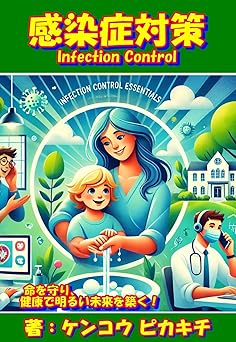





+ There are no comments
Add yours